“C” Donanım Yazılımı Sürümü 1.30 ile Kullanılabilen Özellikler
“C” fotoğraf makinesi donanım yazılımı sürüm 1.30 ile kullanılabilen yeni özellikler aşağıda açıklanmıştır.
- Netleme Noktası Seçim Hızı (C 1.20 ve Sonrası)
- Maruz Kalma Bakımı (C 1.30 ve Sonrası)
- Çekim İşlevlerini Geri Çağırma (C 1.20 ve Sonrası)
- Yeni Alt Seçici Merkezi Seçeneği (C 1.20 ve Sonrası)
- Otomatik AF İnce Ayarı (C 1.11 ve Sonrası)
- Bant Seçimi (C 1.10 ve Sonrası)
Netleme Noktası Seçim Hızı (C 1.20 ve Sonrası)
Özel Ayar a17 [ ]'ne bir [ ] seçeneği eklendi. Alt seçici veya çoklu seçicide 1 , 3 , 4 veya 2 basılı tutularak vizör çekimi için netleme noktalarının değiştirilebileceği hız, [ ], [ ] ve [ ] arasından seçilebilir. 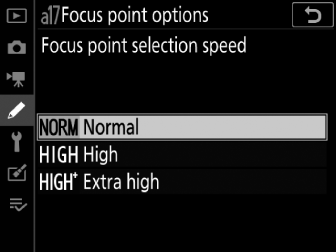
Maruz Kalma Bakımı (C 1.30 ve Sonrası)
Yeni bir seçenek, [ ], Özel Ayarlar menüsüne b8 konumunda eklendi. M pozlama modunda, fotoğraf çekimi menüsünde [ ] > [ ] için [ ] seçildiğinde farklı bir diyafram aralığına sahip bir lense geçmek gibi eylemler, diyaframda istenmeyen değişikliklere ve sonuç olarak ayrıca maruz kalmaya. [ ], pozlamayı sabit tutmak için kameranın deklanşör hızını veya ISO duyarlılığını ayarlamasına izin verir.
-
Maruz kalma bakımı ayrıca aşağıdaki durumlarda maruziyeti sabit tutar:
-
minimum ve maksimum yakınlaştırmada farklı maksimum diyafram açıklığına sahip yakınlaştırma lenslerinde yakınlaştırmayı ayarlayın,
-
bir tele dönüştürücü takın veya
-
Mikro lens kullanırken çekim mesafesini değiştirin.
-
-
Diyaframdaki değişiklikleri telafi etmek için değiştirilen ayar, [ ] ve [ ] arasından seçilebilir. Pozlama bakımını devre dışı bırakmak için [ ] öğesini seçin.
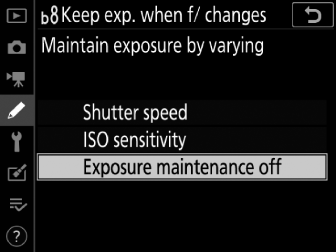
-
Objektife ve çekim koşullarına bağlı olarak, kamera bazen pozlamayı sabit tutamayabilir.
-
Pozlama bakımı filmlerde kullanılamaz.
Çekim İşlevlerini Geri Çağırma (C 1.20 ve Sonrası)
Özel Ayar f3 [ ]'e A [ ] öğesi eklendi. Bu rolü bir kontrole atamak, vizör çekimi sırasında kontrole bir kez basarak pozlama modu ve ölçüm gibi ayarlar için önceden kaydedilmiş değerleri geri çağırmanızı sağlar. Kontrole ikinci kez basılarak önceki değerler geri yüklenebilir. 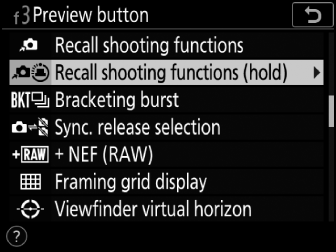
-
Düğmeye basıldığında geri çağrılan ayarları seçmek için [ ] öğesini vurgulayın ve 2 düğmesine basın. Mevcut öğeler ve seçenekler çoğunlukla [ ] ile paylaşılır. İstisna, [ ] için seçilen ve [ ] kullanılarak kaydedilemeyen seçenektir.
-
Geri çağrılan ayarlar etkinken vizördeki ve üst kontrol panelindeki pozlama modu göstergeleri yanıp söner.
-
Ayarları geri çağırdıktan sonra, ayar kadranlarını kullanarak deklanşör hızını ve diyaframı ayarlayabilirsiniz.
-
P modu için ayarlamalar esnek program kullanılarak yapılır.
-
Özel Ayar b4 [ ] için [ ] dışında bir seçenek seçilirse, poz telafisi bir ayar kadranı döndürülerek ayarlanabilir.
-
-
Ayarların kaydedilemeyeceği veya geri çağrılamayacağı koşullar, [ ] ile aynıdır.
-
[ ], [ ], [ ], [ ], [ ], [ ], [ ], [ ], [ ] veya [ ].
Yeni Alt Seçici Merkezi Seçeneği (C 1.20 ve Sonrası)
Yeni bir seçenek, [ et], f13 konumunda Özel Ayarlar menüsüne eklendi. Varsayılan ayarlarda alt seçici, merkeze basıldığında netleme noktasını konumlandırmak için kullanılamasa da, [ et] için [ ] öğesinin seçilmesi, merkezi tutmanıza ve alt düğmeye basarak netleme noktasını konumlandırmanıza izin verir. seçici yukarı, aşağı, sola veya sağa. 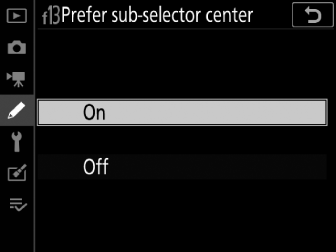
-
Bu, Özel Ayar f3 [ ] > [ ] için seçilen rolde alt seçicinin merkezini aynı anda kullanırken odak noktasını konumlandırmanıza olanak tanır. Alt seçicinin merkezine [ ] atanmışsa, artık netleme noktasını seçme özelliğini kaybetmeden AF alanı modlarını geçici olarak değiştirmek için alt seçicinin merkezini tutabilirsiniz. .
Otomatik AF İnce Ayarı (C 1.11 ve Sonrası)
“Otomatik AF İnce Ayarı”nın ( Otomatik AF İnce Ayarı ) 4. Adımında zoom lensler için görüntülenen istem değişti. X düğmesine basmak sizi doğrudan kalan yakınlaştırma konumunu ([ ] veya [ ]) seçebileceğiniz bir diyaloğa döndürür.
Oldu
Maksimum açı veya maksimum zum için AF ince ayarını tamamladıktan sonra, kalan öğe için işlemi tekrarlamanız gerekecektir. X düğmesine basın, [ üzerine yaz] öğesini seçin ve Adım 2 ila 4'ü tekrarlayın. 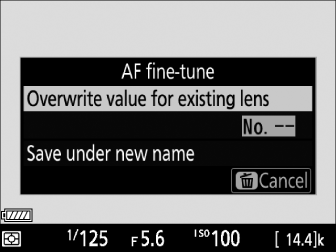
Şimdi
Maksimum açı veya maksimum zum için AF ince ayarını tamamladıktan sonra, X düğmesine basın ve kalan zum konumunu seçin ([ ] veya [ ]). Seçilen öğe için otomatik ince ayarı tamamlamak için Adım 3 ve 4'ü tekrarlayın. 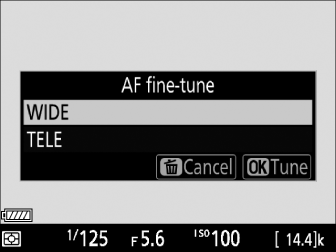
Bant Seçimi (C 1.10 ve Sonrası)
Kullanıcılar artık D6'ya bağlı bir WT-6 kablosuz verici aracılığıyla bir kablosuz ağa bağlanırken seçilen SSID için bandı (2,4 GHz veya 5 GHz) seçebilirler. Seçilen bantlarda çalışan ağlara bağlanmak için:
-
Kurulum menüsünde, [ ] > [ ] > [ ] öğesine gidin ve bir yönlendirici frekans bandı seçin.
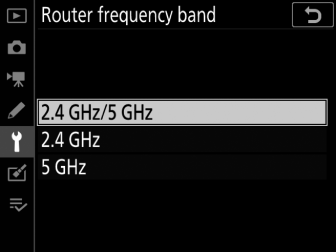
-
Yalnızca seçilen bantta çalışan ağlara bağlanmak için [ ] veya [ ] öğesini seçin.
-
Her iki bantta da çalışan ağlara bağlanmak için [ ] öğesini seçin.
-
-
Kurulum menüsünde, [ ] > [ ] öğesine gidin ve [ ] öğesini seçin.
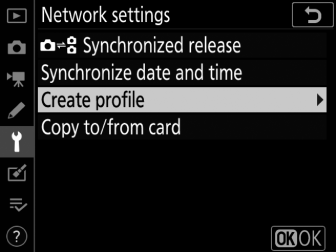
-
[ ] öğesini seçin.
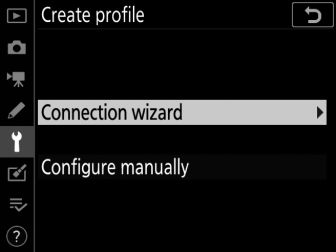
-
Bir bağlantı türü seçin ve profile bir ad verin.
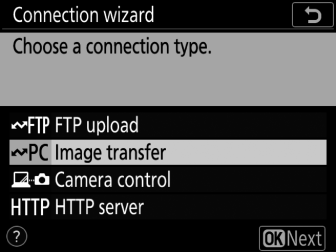
-
Bir bağlantı yöntemi seçmeniz istendiğinde, [ ] öğesini seçin.
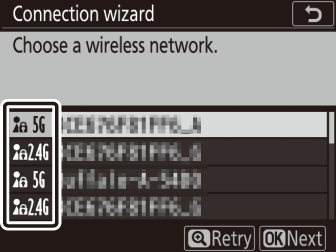
-
Kamera, civarda aktif olan ağları arayacak ve SSID'lerini listeleyecektir.
-
Yalnızca [ ] için seçilen bant veya bantlarda çalışan ağlar listelenecektir. Bant, ağ SSID'sinin yanında listelenir.
-
Her iki bantta da çalışan kablosuz yönlendiriciler aracılığıyla bağlanırken [ ] öğesini seçerseniz, kamera kablosuz verici tarafından algılanan bant veya bantlardaki SSID'leri listeler.
-
-
Ekrandaki yönergeleri takip edin.
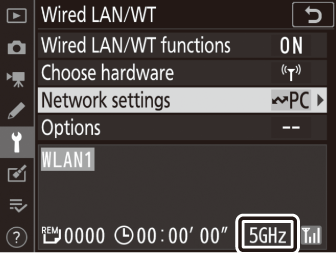
-
Kurulum tamamlandığında kamera seçilen ağa bağlanabilir.
-
Mevcut ağ için bant, bir bağlantı kurulduğunda [ ] ekranında görünür.
-

